Android Debug Bridge(简称ADB)是一个命令行工具,它允许您与设备进行通信,要使用ADB,您需要在计算机上安装相应的驱动程序,本文将详细介绍如何安装和使用安卓ADB驱动。
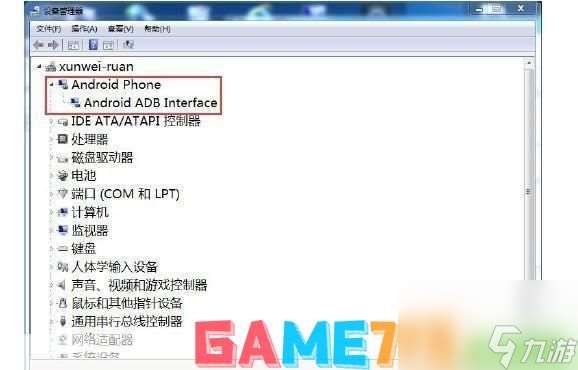 (图片来源于网络,如有侵权请告知删除)
(图片来源于网络,如有侵权请告知删除) 1、下载ADB驱动程序
 (图片来源于网络,如有侵权请告知删除)
(图片来源于网络,如有侵权请告知删除) 根据您的操作系统选择相应的版本,如果您使用的是Windows系统,可以选择“platform-tools-windows-x86_64.zip”文件。
2、安装ADB驱动程序
下载完成后,解压缩文件到一个合适的文件夹,C:\platform-tools”。
接下来,您需要将ADB添加到系统的环境变量中,右键点击“计算机”或“此电脑”,选择“属性”,然后点击“高级系统设置”,在“系统属性”窗口中,点击“环境变量”按钮,在“系统变量”部分,找到名为“Path”的变量,双击编辑,在“变量值”中添加ADB所在的文件夹路径,“C:\platform-tools”,确保路径之间用分号(;)分隔。
3、验证ADB驱动程序是否安装成功
打开命令提示符(Windows)或终端(Mac/Linux),输入以下命令:
adb version
如果显示了ADB的版本信息,说明驱动程序已成功安装。
4、连接设备并启用USB调试
在使用ADB之前,您需要将设备连接到计算机,并启用USB调试,下面是启用USB调试的方法:
- 对于Android 4.2及更高版本的设备,转到“设置”>“开发者选项”>启用“USB调试”。
- 对于Android 4.1及更低版本的设备,转到“设置”>“关于手机”>连续点击“版本号”7次以启用开发者选项>返回到“设置”>“开发者选项”>启用“USB调试”。
5、使用ADB命令
现在您可以使用ADB命令与设备进行通信了,下面是一些常用的ADB命令:
- adb devices:查看已连接的设备列表。
- adb shell:进入设备的shell环境。
- adb install <apk文件路径>:安装应用程序包。
- adb uninstall <应用包名>:卸载应用程序。
- adb pull <设备文件路径> <计算机文件路径>:从设备中提取文件。
- adb push <计算机文件路径> <设备文件路径>:将文件推送到设备。
- adb logcat:查看设备的日志信息。
- adb reboot:重启设备。
- adb reboot bootloader:重启设备并进入引导加载程序模式。
- adb fastboot devices:查看连接到计算机的设备列表(仅限fastboot模式)。
- adb fastboot oem unlock:解锁设备的引导加载程序锁(仅限fastboot模式)。
通过以上步骤,您应该已经成功地安装了安卓ADB驱动程序,并可以使用ADB命令与设备进行通信了,祝您使用愉快!
上面即是详细介绍安卓ADB驱动的安装与使用方法的内容了,文章的版权归原作者所有,本文仅作网络免费经验分享,如有侵犯您的权利,请及时联系本站删除,想要了解更多安卓驱动相关资讯,请关注收藏九游网。















